新規作成日 2015-09-11
最終更新日
前回のクロールできなかったセッションを削除します。
順番に操作してきた場合、クロールできなかったセッションが残っているので削除します。
このページから操作している場合は、この操作は必要ありません。
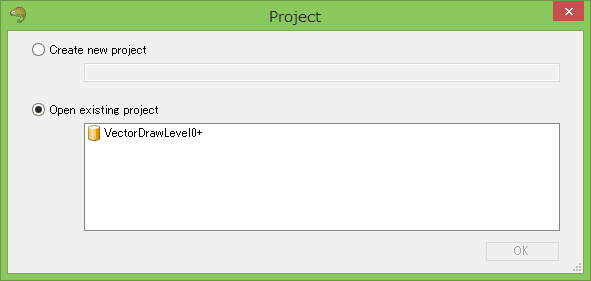
前回サイトを登録したので、起動すると一覧にサイトが表示されます。クロールするサイトを選択し、OKをクリックします。
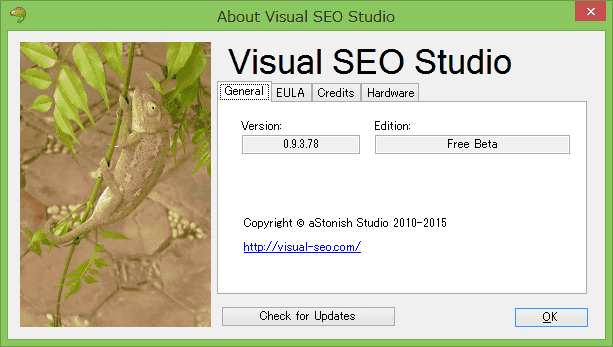
操作を説明する前に、バージョンを確認します。古いバージョンの場合、機能が存在しない場合があります。
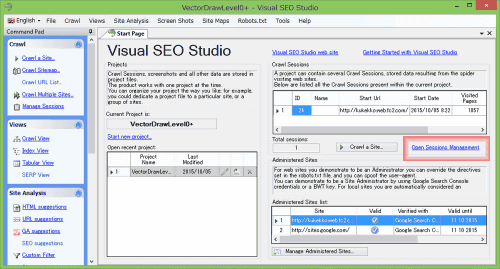
順番に、操作してきた場合は、前回のクロールできなかったセッションが残っています。まず、これを削除します。
StartPageタグから、Open Session Managementを選択します。
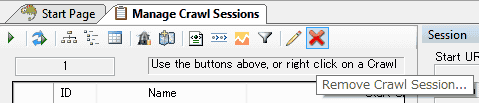
赤い×アイコンをクリックし、セッションを削除します。
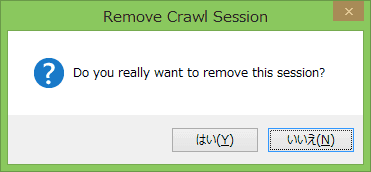
確認ダイアログが表示されます。
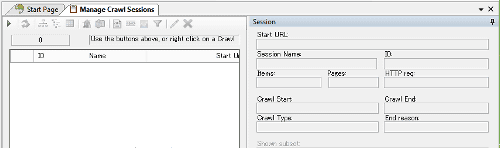
セッションが削除されました。右側の×アイコンをクリックするとタブを閉じることができます。
クロールする
あらためて、robots.txtが存在しないサイトをクロールします。
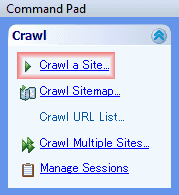
メインメニュー、あるいは、左の枠にある「Crawl a site...」をクリックします
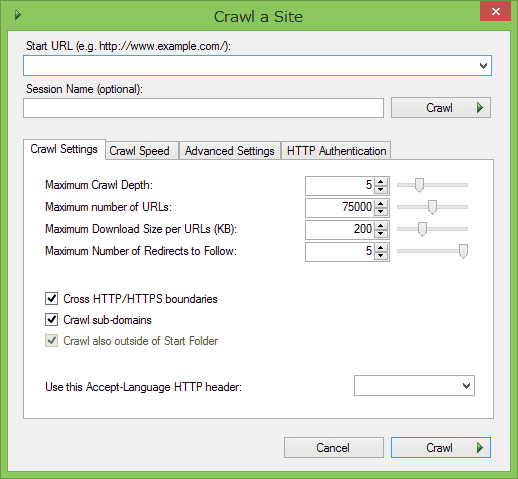
「Start
URL」に、クロールするサイトのドメインを入力します。ドロップダウンリストで選択できます。後は、デフォルトで、「Crawl」をクリックし、動作を確認します。
「Crawl Setting」のタブです。
「Crawl Setting」のタブです。
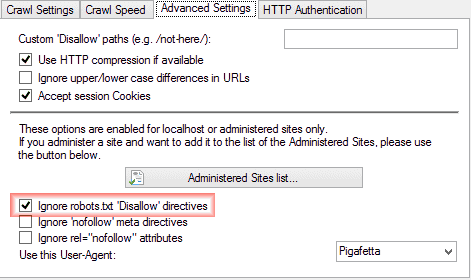
「Advance Settings」のタブです。
「Ignore robots.txt 'Disallow' directives」のチェックボックスにチェックを入れ、「Crawl」ボタンをクリックします。
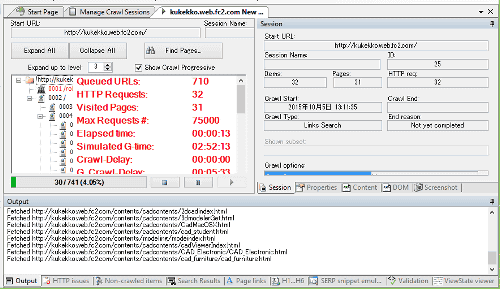
クロールが始まります。
今回は、きちんとクロールが進行します。
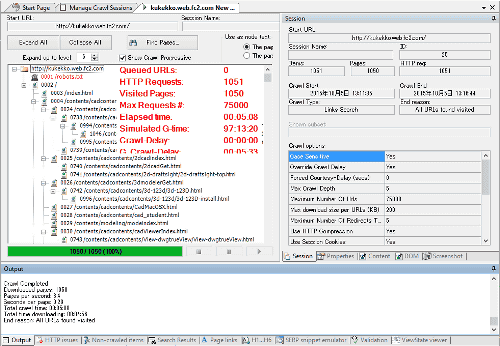
クロールが完了しました。
次は、サイトマップを作成します。